Galaxy S24 Series คำถามและแนวทางการตอบที่เกี่ยวข้องกับ GPS / สัญญาณเครือข่าย / Wi-Fi /Quick Share
1. GPS ของอุปกรณ์แสดงตำแหน่งและข้อมูลความเร็วไม่ถูกต้องขณะขับรถ โดยตำแหน่งเคลื่อนที่ไปมาแม้ตอนหยุด และเส้นทางเบี่ยงเบนออกจากเส้นทางจริง นอกจากนี้ยังใช้เวลานานในการรับสัญญาณตำแหน่ง คำตอบ : เราทราบถึงปัญหาที่เกิดขึ้นกับ GPS ของอุปกรณ์ เราก าลังพัฒนาแพทช์ซอฟต์แวร์เพื่อแก้ไขปัญหานี้ [รุ่นที่ได้รับผลกระทบ]
- Galaxy S24/S24+ -------------------------------------- 2. มีการปรับปรุงอะไรบ้างเกี่ยวกับ Quick Share คำตอบ : ด้วยการผสานรวมกับ Nearby Share อุปกรณ์ที่รองรับ Quick Share จะถูกขยายไปยังอุปกรณ์ Android ของบริษัทอื่น
--------------------------------------
3. ฉันไม่พบเมนู "การแชร์ใกล้เคียง" ของ Google / ไม่สามารถค้นหาอุปกรณ์อื่นใกล้เคียงได้ คำตอบ : จาก One UI 6.1 คุณสมบัติ Quick Share และ Nearly Share จะถูกรวมเข้าด้วยกัน คุณสามารถค้นหาได้ด้วย ' Quick Share ' ในการตั้งค่า หากต้องการแชร์ไปยังอุปกรณ์ของฉันหรืออุปกรณ์อื่นๆ ที่อยู่ใกล้เคียง บลูทูธจะต้องเปิดอยู่และเลือกตัวเลือก "ใครสามารถแชร์กับคุณได้บ้าง" ด้วย "รายชื่อติดต่อเท่านั้น" หรือ "ทุกคน" ดังนั้น โปรดตรวจสอบว่าตัวเลือกนี้เปิดใช้งานอยู่หรือไม่ ในกรณีที่ใช้งานร่วมกันในบริเวณใกล้เคียงไม่ได้ *ขั้นตอน : การตั้งค่า > อุปกรณ์ที่เชื่อมต่อ > แชร์ด่วน
วิธีที่1. สำหรับการแชร์ไปยังอุปกรณ์อื่น :
- การตั้งค่า > อุปกรณ์ที่เชื่อมต่อ > แชร์ด่วน > ใครสามารถแชร์กับคุณ > เลือก 'รายชื่อติดต่อเท่านั้น' หรือ 'ทุกคน‘
วิธีที่2. สำหรับการแชร์ไปยังอุปกรณ์อื่น :
- แผงด่วน > แบ่งปันด่วน > เลือก 'ผู้ติดต่อเท่านั้น' หรือ 'ทุกคน' 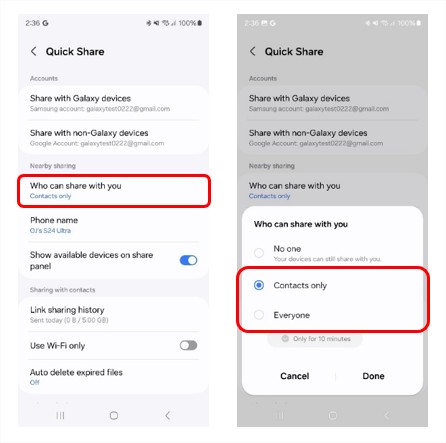
--------------------------------------
4. ไม่สามารถค้นหาการแชร์ใกล้เคียงของมือถือ / การแชร์ใกล้เคียง PC จาก Quick Share PC คำตอบ : One UI 6.1 มีคุณสมบัติการแชร์ที่รวดเร็วและการแชร์ใกล้เคียง อย่างไรก็ตาม ยังไม่ได้พัฒนาเข้ากับเครื่องคอมพิวเตอร์
ขณะนี้ยังไม่สามารถค้นหาระหว่าง Quick Share PC ได้ ↔ โทรศัพท์ที่ใช้ร่วมกันในบริเวณใกล้เคียง, คอมพิวเตอร์ที่ใช้ร่วมกันได้อย่างรวดเร็ว ↔ คอมพิวเตอร์ที่ใช้ร่วมกันในบริเวณใกล้เคียง
-------------------------------------- 5. WiFi 7 คืออะไร? คำตอบ : WiFi 7 คือมาตรฐาน Wi-Fi ใหม่ล่าสุด ที่พัฒนาต่อยอดจาก WiFi 6 ทำงานบน 3 คลื่นความถี่ 2.4 GHz (2.400 to 2.495 GHz), 5 GHz (5.170 to 5.835 GHz) และ 6 GHz (5.925 to 7.125 GHz) โดยมีชื่อเรียกอีกชื่อว่า IEEE 802.11be Extremely High Throughput (EHT) • อุปกรณ์ที่รองรับ WiFi 7 - Galaxy S24 Ultra • อุปกรณ์ที่รองรับ WiFi 6E - Galaxy S24 Series, Galaxy S23 FE, Galaxy Z Flip5 | Z Fold5, Galaxy Tab S9 | S9+ | S9 Ultra --------------------------------------
6. WiFi 7 ดียังไง?
คำตอบ : WiFi 7 มีความเร็วสูง เสถียร ลดความหน่วง รองรับอุปกรณ์ IoT จำนวนมาก และมีความปลอดภัย --------------------------------------
7. Galaxy S24 Ultra สามารถใช้ WiFi7 ได้หรือไม่?
คำตอบ : ตัวฮาร์ดแวร์ของ Galaxy S24 Ultra นั้นสามารถรองรับ WiFi 7 ได้ แต่ด้วยปัจจุบัน หน่วยงานที่กำกับดูแลใบอนุญาตในประเทศไทยนั้นอนุญาตให้ใช้ความถี่สูงสุดที่ 6.425GHz ซึ่งความถี่นี้เป็นส่วนหนึ่งของ WiFi7 เท่านั้น (ความถี่ที่มากที่สุดคือ 7.125GHz) ซึ่งตอนนี้ Galaxy S24 Ultra สามารถรองรับความเร็วได้สูงที่สุดถึง 6.425GHz ตามที่หน่วยงานที่กำกับดูแลใบอนุญาตกำหนด -------------------------------------- 8. ถ้าอยากจะใช้ความเร็วให้ถึง 6.425GHZ ต้องทำอย่างไรบ้าง? คำตอบ : ต้องมีองค์ประกอบ 3 อย่างด้วยกัน 1) อุปกรณ์ที่รองรับ เช่น Galaxy S24 Ultra สามารถใช้งานได้เลย 2) ผู้ให้บริการสัญญาณอินเตอร์เนต 3) Router ที่รองรับความถี่ดังกล่าว -------------------------------------- 9. แล้วเมื่อไหร่หน่วยงานที่กำกับดูแลใบอนุญาตจะอนุญาตให้ใช้ได้เต็มความเร็ว WiFi7 (7.125GHz) คำตอบ : ขอโทษครับ/ค่ะ ทางซัมซุงไม่สามารถแจ้งได้ในขณะนี้ ต้องติดตามการประกาศจากหน่วยงานที่กำกับดูแลใบอนุญาตต่อไป -------------------------------------- 10. ฉันเชื่อมต่อกับเราเตอร์ที่รองรับ Wi-Fi 7 (AP) แต่ดูเหมือนว่าเจะเชื่อมต่อได้กับ Wi-Fi 6 เท่านั้น ทําไมถึงเป็นเช่นนั้น คำตอบ : Wi-Fi 7 มีให้บริการและรองรับกันได้กับรุ่น Galaxy S24 Ultra และมีบางประเทศหรือภูมิภาคที่ไม่ได้รับการสนับสนุนในตอนนี้ สําหรับรุ่นเก่าก่อนหน้านี้จะรองรับ Wi-Fi 6 ประเทศหรือภูมิภาคที่ไม่สนับสนุน Wi-Fi 7 ใน ณ ตอนนี้ : กานา / ไนจีเรีย / เกาหลี / ลาว / ลิเบีย / มาเลเซีย / โมร็อกโก / มอริเชียส / พม่า / ซาอุดิอาระเบีย / เซเนกัล / อัฟกานิสถาน / อียิปต์ / ญี่ปุ่น / แซมเบีย / จีน
/ ไทย / ตูนิเซีย / ปากีสถาน / ฟิลิปปินส์
*การสนับสนุน Wi-Fi7 ในเกาหลีมีกําหนดประมาณสิ้นเดือนมีนาคม (หลังจากได้รับอนุมัติสำหรับการเปลี่ยนแปลง WFA และ KC) นอกจากนี้ข้อกําหนด Wi-Fi 7 ต้องใช้ WPA3 H2E (Hash to Element) ดังนั้นคุณอาจต้องตรวจสอบกับผู้ผลิตเราเตอร์เพื่อยืนยันว่าประเภทความปลอดภัยรองรับกับ WPA3 H2E (Hash to Element) หรือไม่
หากเราเตอร์ที่รองรับ Wi-Fi 7 รองรับเฉพาะ WPA3 HnP (Hunting and Pecking Method) มันจะถูกระบุว่าเป็น Wi-Fi 6 จุดตรวจสอบสําหรับข้อกําหนด เพื่อใช้งานการเชื่อมต่อ Wi-Fi7
1. อุปกรณ์รองรับ Wi-Fi7
2. ประเภทความปลอดภัยของเราเตอร์รองรับและใช้การกําหนดค่า แบบ WPA3 H2E
- ในกรณีที่เราเตอร์รองรับเฉพาะ WPA3 HNP จะใช้งานได้แค่ Wi-Fi6
3. เครือข่าย Wi-Fi ของประเทศหรือภูมิภาคต้องสนับสนุนข้อกําหนด Wi-Fi7
--------------------------------------
11. ไม่สามารถเชื่อมต่อกับเราเตอร์ที่รองรับ Wi-Fi7 ได้อย่างถูกต้อง / ถูกตัดการเชื่อมต่อกับเราเตอร์ที่รองรับ Wi-Fi 7 / การเชื่อมต่อข้อมูลถูกตัดการเชื่อมต่อบ่อยครั้งในขณะที่ใช้เราเตอร์ที่รองรับ Wi-Fi 7 คำตอบ : โมเดลเก่าที่ไม่รองรับ Wi-Fi 7 จะไม่สามารถเชื่อมต่อกับเราเตอร์ Wi-Fi 7 (AP) เว้นแต่ว่าประเภทความปลอดภัยจะถูกตั้งค่าเป็น WPA2 หรือ WPA2/WPA3 โดยคุณสามารถลองหลังจากเปลี่ยนประเภทความปลอดภัยเป็น WPA2 หรือ WPA2 /WPA3 ในการตั้งค่าเราเตอร์ (AP) และอาจเกิดปัญหาความเข้ากันได้ระหว่างอุปกรณ์กาแลคซี่และเราเตอร์บางตัว (AP) ที่รองรับ Wi-Fi 7 ซึ่งเปิดตัวในช่วงแรก
- TP-Link BE19000 (BE800) / deco be95 / deco be85 / asus rtbe96u : ไม่สามารถเชื่อมต่อ , ไม่มีข้อมูล, ตัดการเชื่อมต่อ , รีสตาร์ทเราเตอร์ (AP), ค้นหาAP ไม่พบ ฯลฯ
- ASUS RT BE96U AP : ข้อมูล Wi-Fi ไม่ทํางาน → คุณสามารถเปลี่ยนการตั้งค่าเราเตอร์ได้โดยการปิดตัวเลือก (เปิดใช้งาน WAN down browser redirectnotice) และในกรณีส่วนใหญ่ คุณสามารถลองอีกครั้งหลังจากอัปเดตเวอร์ชั่นเฟิร์มแวร์ของเราเตอร์ (AP) ให้เป็นล่าสุดและใช้หลังจากปิดการใช้งานโหมด Wi-Fi7 บนอุปกรณ์ Galaxy
1. อัปเดตเวอร์ชั่นเฟิร์มแวร์ล่าสุดสําหรับเราเตอร์ (AP)
2. ปิดการใช้งานโหมด Wi-Fi 7 บนอุปกรณ์
-ขั้นตอน : การตั้งค่า > การเชื่อมต่อ > Wi-Fi > ตัวเลือกเพิ่มเติม (⁝) > Intelligent Wi-Fi > แตะเมนู 'Intelligent Wi-Fi' 6 ครั้ง > เมนู 'Connectivity labs' (จะแสดง) > ปิด 'Wi-Fi 7 mode' 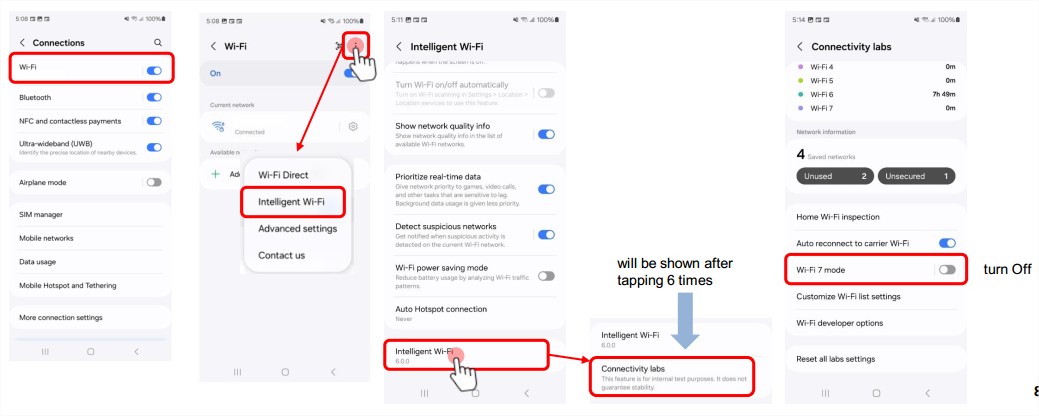 > > > |
